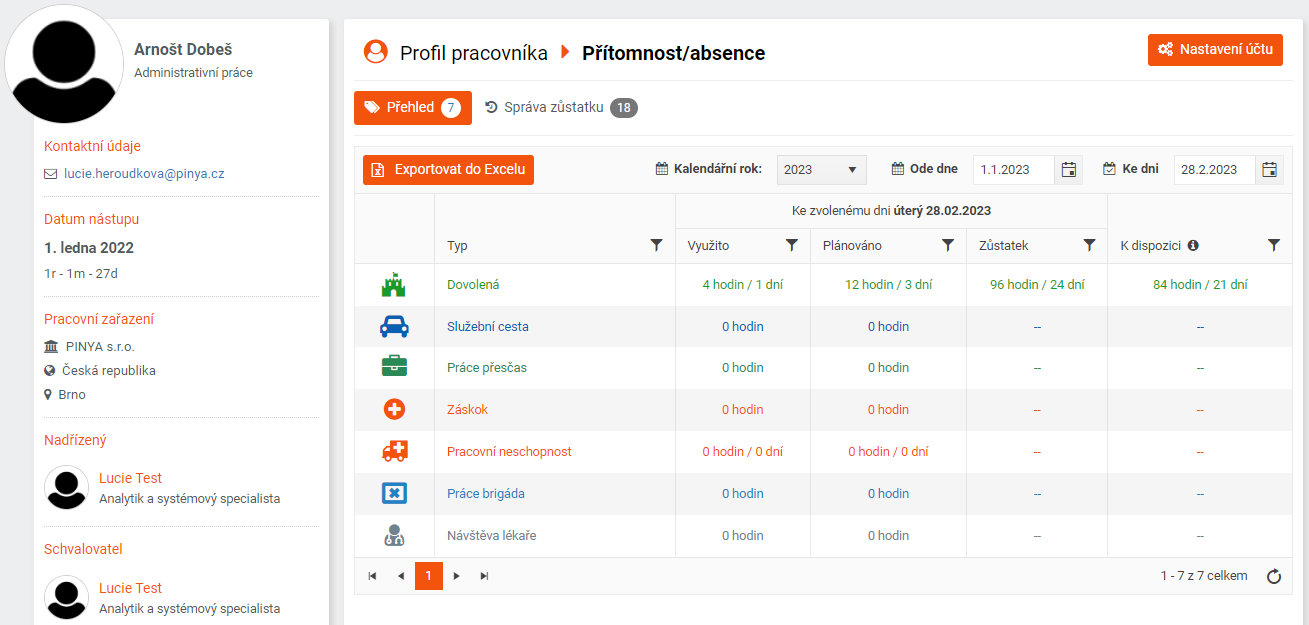Žádost o absenci
Zažádat o absenci můžete na hlavním panelu na záložce Přítomnost/absence > na kartě Moje přítomnost/absence.
Nabízené typy přítomnosti/absencí předem definuje administrátor systému.
Typicky jde o dovolenou, home office, služební cestu, sick days, návštěvu lékaře či pracovní neschopnost.
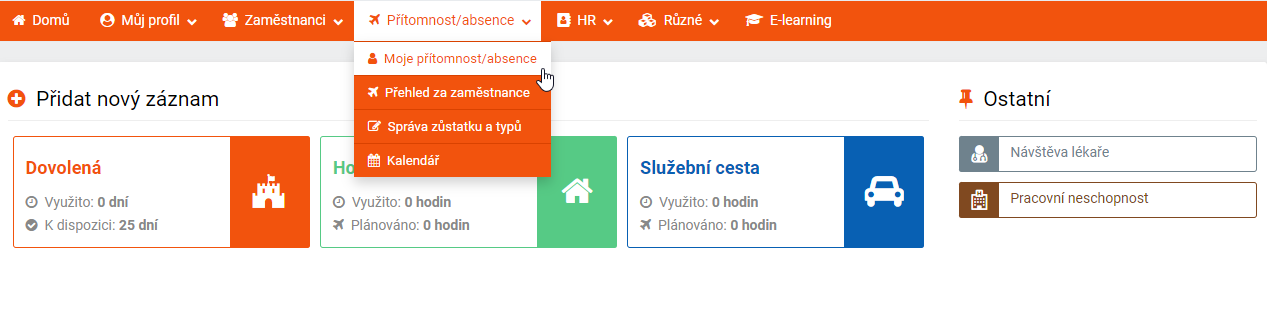
Vyberte si typ absence, kterou chcete zadat a klikněte na ni. Otevře se okno s formulářem pro zadání absence.
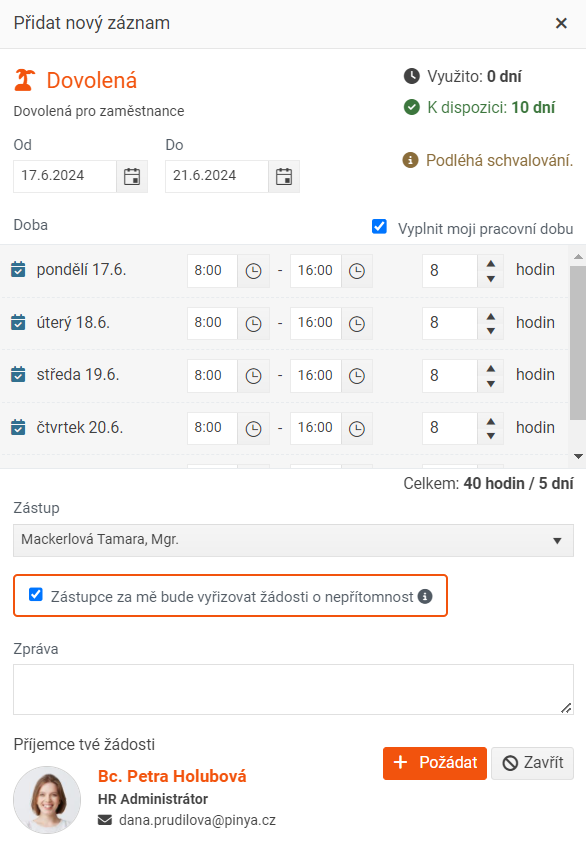
Na formuláři najdete tyto atributy:
- Využito: Kolik absence už bylo pro daný typ využito.
- K dispozici: Zůstatek, který je k dispozici pro zažádání o daný typ absence.
- Od - do: Od kdy do kdy bude trvat absence.
- Vyplnit moji pracovní dobu: Pomocí zaškrtnutí tohoto checkboxu můžete předvyplnit běžnou pracovní dobu zaměstnance. Tato funkce slouží pro jednodušší zadání hodin plánované absence v pracovní době. Zohledňuje se i budoucí pracovní doba - např.: Zaměstnanec má nyní plný úvazek (8 h), ale od příštího měsíce bude mít úvazek snížený na 6 h (má již vytvořený milník). V případě, že by žádal o dovolenou v tomto měsíci, ukázala by se pracovní doba 8 h, pokud by žádal o dovolenou na příští měsíc, ukázala by se pracovní doba 6h.
- Doba: Počet hodin nepřítomnosti pro každý den absence. Liší se na základě toho, jaký byl nastaven "Limit za den" pro vybraný typ absence:
- Bez limitu: Zaměstnanec si v žádosti nastaví, jak dlouho bude absence trvat = libovolný čas od - do a počet hodin.
- Min/Max hodnoty: Zaměstnanec musí v žádosti o absenci zadat minimální nebo maximální počet povolených hodin za den. Pokud na žádosti o absenci nedodrží tyto hodnoty, zobrazí se mu informační hláška a nemůže žádost uložit.
- Přednastavené hodnoty: Zaměstnanec si v žádosti o absenci může nastavit počátek doby a konec se mu automaticky dopočítá na základě vybraného počtu hodin. - Zástup: Vybraná osoba, která vás zastoupí po dobu vaší absence. Zástup bude o zastupování automaticky informován e-mailem.
- Zástupce bude za mě vyřizovat žádosti o nepřítomnosti: Pokud zaškrtnete tento checkbox, tak vámi zvolený zástup bude za vás schvalovat žádosti o nepřítomnosti po dobu vaší absence. Podrobné informace naleznete v článku Schvalování v době nepřítomnosti zástupcem.
- Zpráva
- Příjemce tvé žádosti
Informace o absenci a případném zástupu bude pro ostatní zaměstnance viditelná v kalendáři PINYA HR.
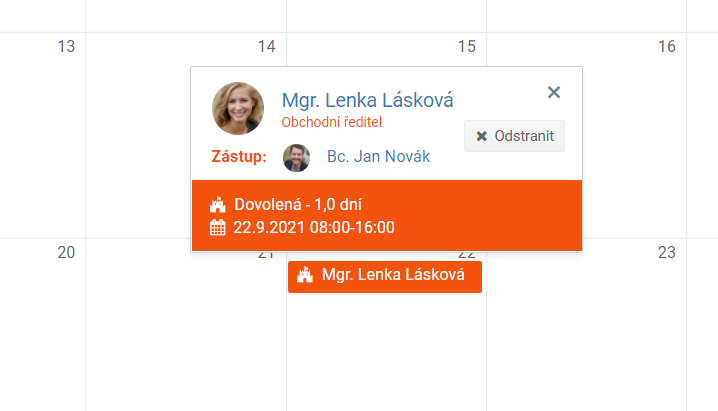
Pokud zůstatek typu absence ukazuje dostatečný počet dní k dispozici, můžete zažádat o absenci. Zvolte období, ve kterém budete nepřítomni a odešlete požadavek schvalovateli ke schválení.
Zda váš schvalovatel schválil nebo zamítl vaši absenci, uvidíte na panelu plánovaných záznamů. Zároveň budete o schválení či zamítnutí absence informováni e-mailem.
Zažádáte-li o typ absence, která nepodléhá schvalování, informace o vaší absenci se zaeviduje do panelu plánovaných záznamů. Pokud máte přiděleno potřebné oprávnění (přiděluje Administrátor systému), můžete zde svou absenci upravit (symbol tužky) či odstranit (symbol křížku).
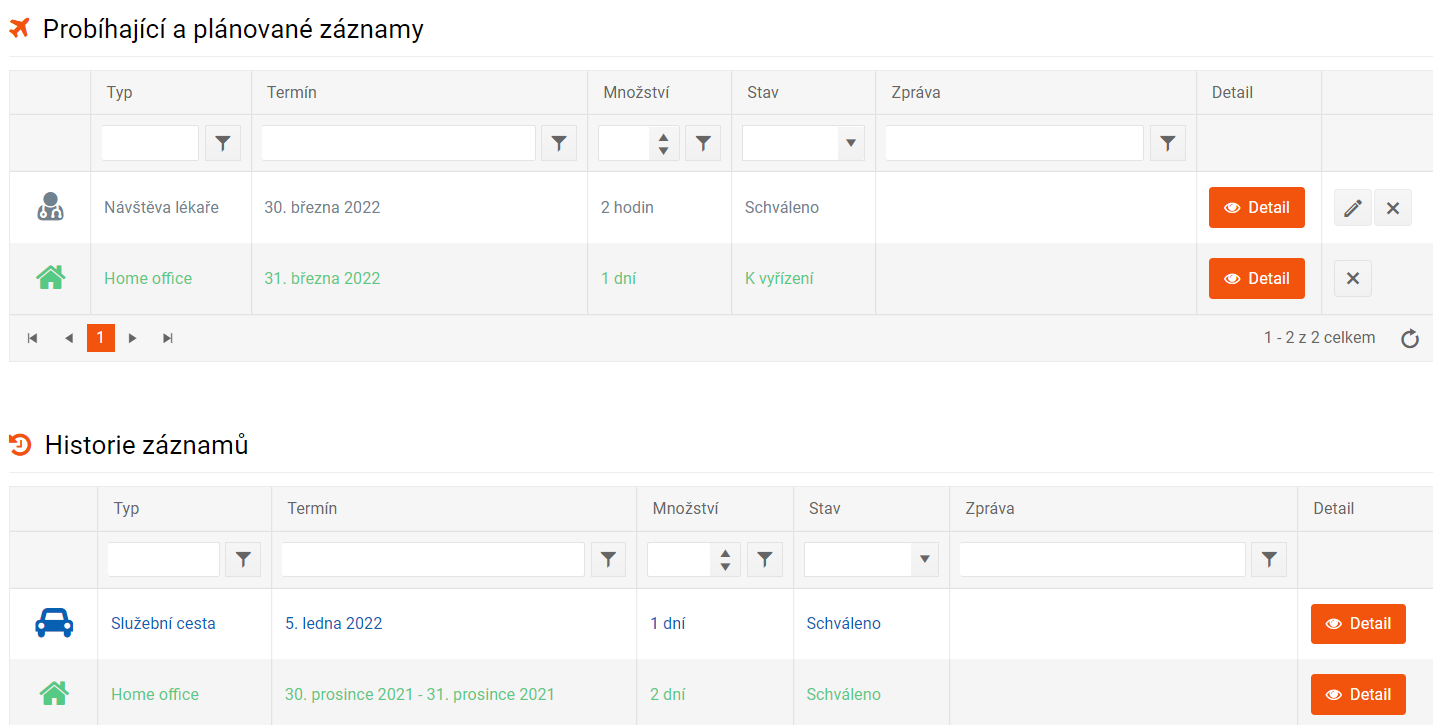
O úpravě či odstranění vaší absence bude příjemce notifikací automaticky informován.
Souhrn své absence naleznete také na svém profilu v sekci Přítomnost/absence.